在工作当中,我们经常会使用Word文档来编写工作的汇报内容,而在我们进行工作内容的编写过程中,文章中往往需要一些报表数据的支持,因为有了数据报表我们的工作才能够被展现的更加直观、明了。
而当我们在Word文档中插入数据报表时,如果你的报表页面是比较窄的纵向页面时,如果表格中的内容行和列都较长的话,那么此时报表的数据展现的不一定很好。而此时我们就需要将报表页面设置成横向的,这样才更好的展示我们的数据。
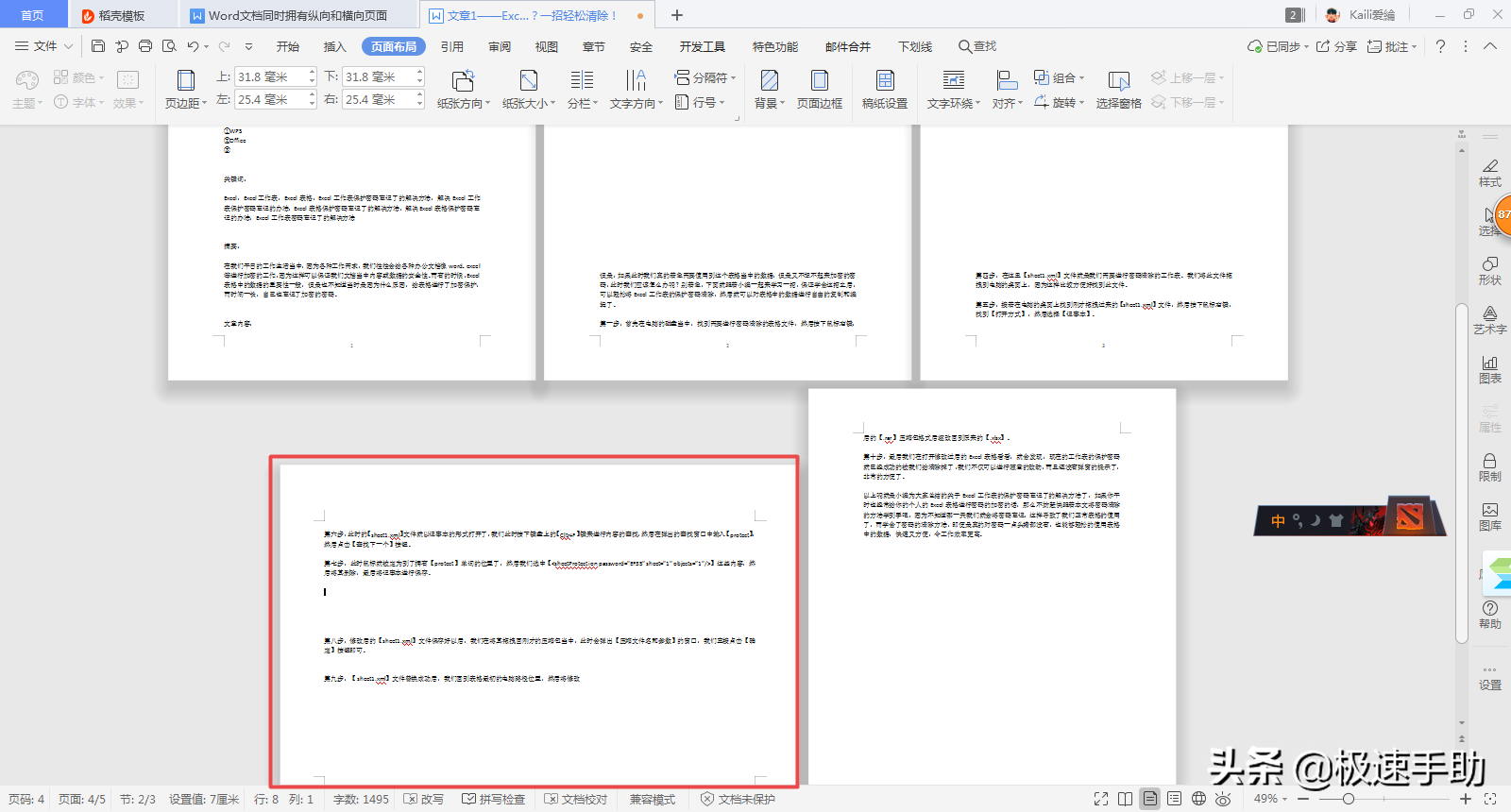
第三步,接着,再将鼠标的光标定位到【第五页】的开头位置,然后再点击【分隔符】中的【下一页分节符】功能。
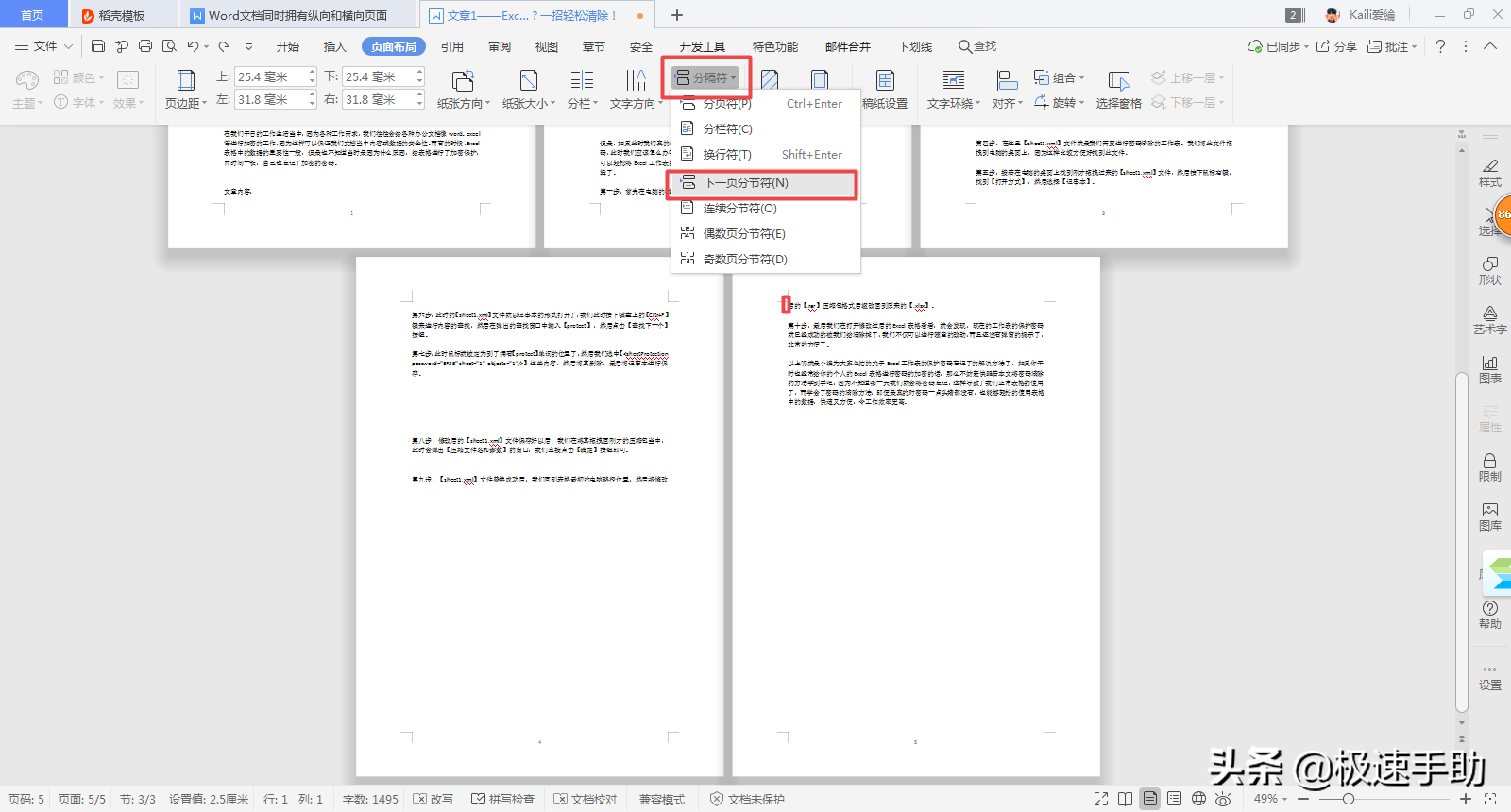
最后,我们就可以看到,文档当中的第四页的页面显示为横向的了,而其他页面的显示依旧是默认的纵向。

此时会弹出【页面设置】的设置界面,在此界面中,我们将【方向】选择为【横向】,然后将【应用于】的选项选择为【所选文字】,最后点击【确定】按钮。
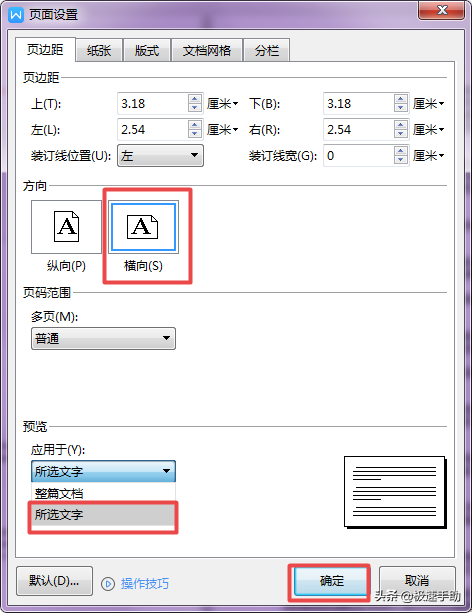
以上呢就是小编为大家总结的关于Word文档同时拥有横向与纵向页面的方法了,如果你也不会此技巧,但正想要学习一下,或者是正好有此页面的排版需求的话,那么不妨赶快跟着本文将此技巧掌握到手,相信你学会这项技巧后,日后的工作一定会更加的轻松和顺利。



